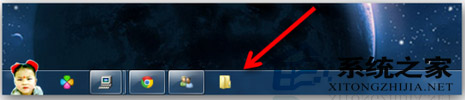铁雪资源网 Design By www.gsvan.com
每一位用户的Win7系统上,或多或少都会有一到两个自己常用的文件夹,那么如何将这些常用的文件夹添加到任务栏上,增加我们的工作效率呢?许多用户只知道移动exe程序文件到任务栏,却不知道文件夹怎么移,下面小编通过图文教程来告诉大家方法。
操作方法:
1、首先将你使用频率最高的那个文件夹重命名名为XXXX.exe。
2、然后将改完名字的文件夹拖到桌面。
3、再将桌面文件夹拖到任务栏。
4、可以把文件夹创建快捷方式后可以给文件夹更换图标
在浏览框输入
C:\WINDOWS\system32\shell32.dll
C:\Windows\System32\imageres.dll
这样我们就将文件夹成功的放到Win7任务栏上了,这样可以让你使用文件夹时更为方便,让你的工作效率更高,操作条理更为清晰。改变文件夹图标之后,还能让你的任务栏看起来个性十足。
标签:
Win7,文件夹,任务栏
铁雪资源网 Design By www.gsvan.com
广告合作:本站广告合作请联系QQ:858582 申请时备注:广告合作(否则不回)
免责声明:本站文章均来自网站采集或用户投稿,网站不提供任何软件下载或自行开发的软件! 如有用户或公司发现本站内容信息存在侵权行为,请邮件告知! 858582#qq.com
免责声明:本站文章均来自网站采集或用户投稿,网站不提供任何软件下载或自行开发的软件! 如有用户或公司发现本站内容信息存在侵权行为,请邮件告知! 858582#qq.com
铁雪资源网 Design By www.gsvan.com
暂无Win7如何将常用文件夹添加到任务栏以提高工作效率的评论...
RTX 5090要首发 性能要翻倍!三星展示GDDR7显存
三星在GTC上展示了专为下一代游戏GPU设计的GDDR7内存。
首次推出的GDDR7内存模块密度为16GB,每个模块容量为2GB。其速度预设为32 Gbps(PAM3),但也可以降至28 Gbps,以提高产量和初始阶段的整体性能和成本效益。
据三星表示,GDDR7内存的能效将提高20%,同时工作电压仅为1.1V,低于标准的1.2V。通过采用更新的封装材料和优化的电路设计,使得在高速运行时的发热量降低,GDDR7的热阻比GDDR6降低了70%。